قد تكون برامج التشغيل القديمة هي سبب خطأ الموت الزرقاء هذا
- قد يكون الخطأ قد حدث بسبب تلف برامج التشغيل أو الإصابة بالبرامج الضارة أو الأجهزة المعيبة أو تعارض البرامج.
- سيناقش هذا الدليل بعض الإصلاحات التي أوصى بها الخبراء لحل المشكلة.
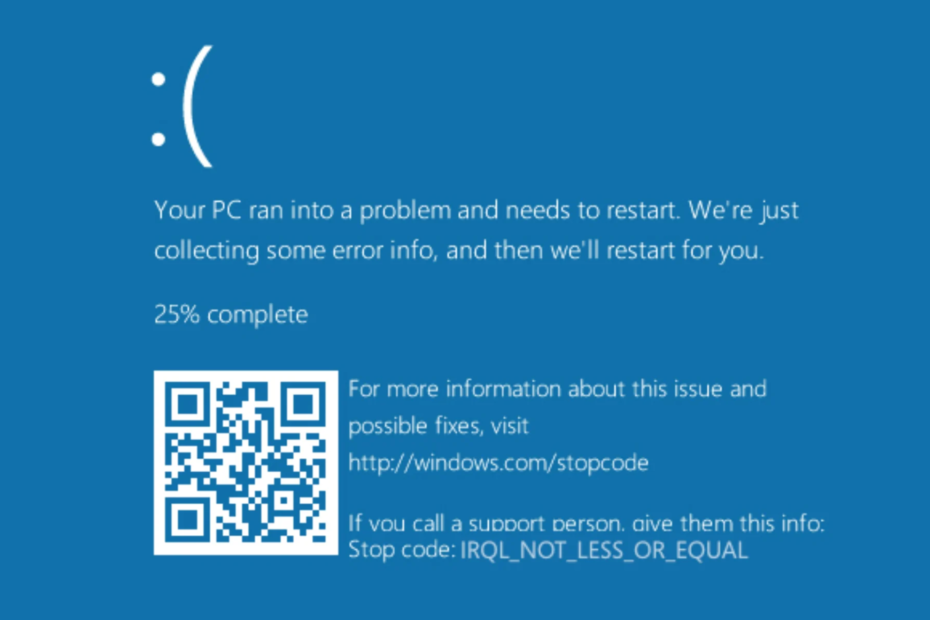
Xالتثبيت عن طريق النقر فوق ملف التنزيل
Fortect هي أداة تتحقق من نظام التشغيل Windows الخاص بك بحثًا عن ملفات النظام السيئة أو التالفة. بمجرد العثور عليه ، يمكنه استبدال هذه الإصدارات بإصدار جديد من مستودعه بملفات نظام Windows الأصلية. وبالتالي ، سوف يعيد النظام الخاص بك إلى حالة وظيفية كاملة. إليك كيفية القيام بذلك في 3 خطوات سهلة:
- قم بتنزيل وتثبيت Fortect على جهاز الكمبيوتر الخاص بك.
- قم بتشغيل الأداة و ابدأ المسح للعثور على الملفات المعطلة التي تسبب المشاكل.
- انقر بزر الماوس الأيمن فوق ابدأ الإصلاح لإصلاح المشكلات التي تؤثر على أمان الكمبيوتر وأدائه.
- تم تنزيل Fortect بواسطة 0 القراء هذا الشهر.
تظهر شاشة زرقاء لشاشة الموت إذا كانت هناك مشكلة خطيرة في البرامج أو الأجهزة تؤدي إلى إيقاف تشغيل Windows أو إعادة تشغيله. إذا كان خطأ الموت الزرقاء على الشاشة مرتبطًا بـ Fwpkclnt.sys ، فيمكن أن يساعد هذا الدليل!
Fwpkclnt.sys هو ملف Windows IPsec Kernal-Mode API وهو ضروري لجهاز الكمبيوتر الخاص بك. عادة ما توجد في ج: \ Windows \ System32 \ السائقين \ مجلد. إذا كان مفقودًا أو تالفًا ، فقد يؤدي ذلك إلى جميع أنواع المشكلات.
سنناقش طرق إصلاح المشكلة مباشرة بعد شرح أسباب المشكلة. لنبدأ!
ما الذي يسبب خطأ Driver_IRQL ليس أقل من خطأ FWPKCLNT.SYS؟
قد تكون هناك أسباب مختلفة لظهور هذا الخطأ الموت الزرقاء ؛ بعض الأشياء الشائعة هي:
- ملفات السائق التالفة - إذا كان ملف برنامج التشغيل المتعلق بأي من مكونات الكمبيوتر (ذاكرة الوصول العشوائي أو القرص الصلب أو بطاقة الفيديو أو USB أو أكثر) تالفًا أو قديمًا ، فقد يتسبب ذلك في ظهور خطأ الشاشة الزرقاء. أنت بحاجه إلى أعد تثبيت أو تحديث برامج تشغيل الجهاز لإصلاح المشكلة.
- مكونات الأجهزة المعيبة - قد تتسبب مكونات الأجهزة التالفة ، مثل محركات الأقراص الثابتة أو ذاكرة الوصول العشوائي ، في ظهور خطأ الشاشة الزرقاء. إذا قمت مؤخرًا بتثبيت جزء جديد من الأجهزة ، فتحقق مما إذا كان مثبتًا أو يعمل بشكل صحيح.
- تعارضات البرامج - يمكن أن يؤدي التعارض بين البرامج أيضًا إلى خطأ الموت الزرقاء fwpkclnt.sys. لذلك ، تحقق من البرامج المثبتة حديثًا وقم بإزالتها إذا لم تكن قيد الاستخدام.
- الإصابة بالبرامج الضارة - يمكن أن تؤدي الإصابة بالبرامج الضارة أو الفيروسات إلى إتلاف ملفات النظام ، بما في ذلك ملف برنامج التشغيل fwpkclnt.sys. لإصلاح هذه المشكلة ، تحتاج إلى إجراء فحص للبرامج الضارة.
ما الذي يمكنني فعله لإصلاح خطأ Driver_IRQL ليس أقل من FWPKCLNT.SYS؟
قبل الانخراط في خطوات استكشاف الأخطاء وإصلاحها المتقدمة ، يجب أن تفكر في إجراء الفحوصات التالية:
- قم بإعادة تشغيل جهاز الحاسوب الخاص بك.
- تحقق من وجود تحديثات Windows.
- قم بإزالة الأجهزة الطرفية الخارجية غير الضرورية.
- تحقق من جميع مكونات الأجهزة للتأكد من أن كل شيء في مكانه الصحيح وفي مكانه.
1. تحديث برامج التشغيل
1.1 تحديث برامج التشغيل يدويًا
- يضعط شبابيك + ص لفتح ملف يجري صندوق المحادثة.
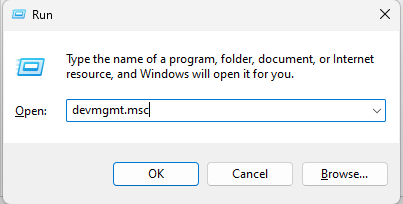
- يكتب devmgmt.msc وانقر نعم لفتح مدير الجهاز.
- انتقل إلى كل مكون من مكونات الأجهزة ، مثل محولات الشبكة ومحولات العرض وما إلى ذلك. نحن هنا نأخذ مثالاً على محولات العرض.
- انقر نقرًا مزدوجًا فوقه للتوسيع ، وانقر بزر الماوس الأيمن فوق برنامج التشغيل المدرج وحدده تحديث السائق.
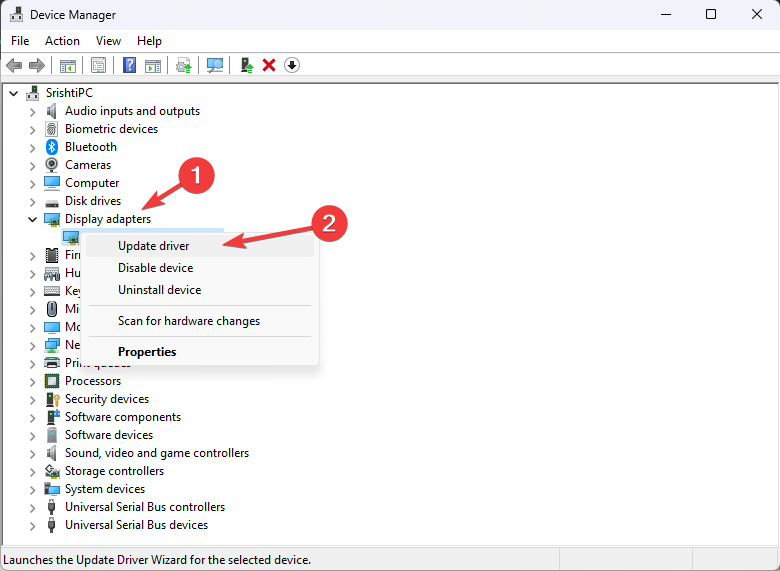
- في الشاشة التالية ، انقر فوق ابحث تلقائيًا عن السائقين.
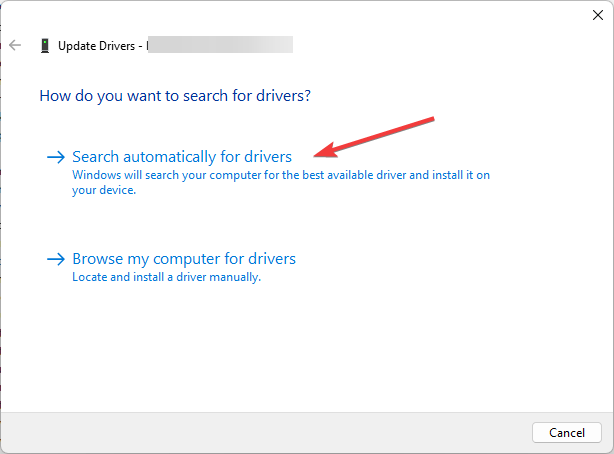
- اتبع التعليمات التي تظهر على الشاشة للإكمال. الآن اتبع نفس الشيء بالنسبة لجميع مكونات الأجهزة.
يعد تحديث برامج التشغيل أمرًا مهمًا لصحة جهاز الكمبيوتر الخاص بك كما يمنع حدوث أخطاء الموت الزرقاء. يمكن أن يستغرق تحديثها يدويًا وقتًا طويلاً ؛ لذلك ، يُنصح باستخدام أداة تحديث برنامج تشغيل لجهة خارجية.
إحدى هذه الأدوات الموثوقة هي دريفكس. يقوم بمسح جهاز الكمبيوتر الخاص بك بحثًا عن برامج التشغيل القديمة وتحديثها بأحدث برامج التشغيل ببضع نقرات. اتبع هذه الخطوات لاستخدام هذه الأداة:
- قم بتنزيل DriverFix وتثبيته.
- انقر مسح ، وستقوم الأداة بمسح قائمة برامج التشغيل القديمة وتقديمها لك.

- حدد السائقين وانقر تحديث.

- ستقوم الأداة الآن بتنزيل وتثبيت برامج التشغيل على جهاز الكمبيوتر الخاص بك. انتظر حتى يكتمل ، ثم أعد تشغيل الكمبيوتر.
2. تعطيل خدمة ELAN
- يضعط شبابيك + ص لفتح ملف يجري وحدة التحكم.
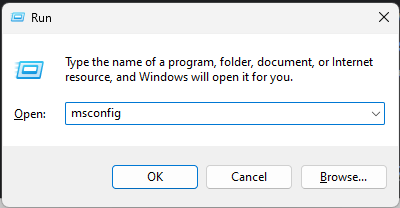
- يكتب مسكونفيغ وانقر نعم لفتح أعدادات النظام.
- اذهب إلى حذاء طويل، تحت خيارات التمهيد، ضع علامة اختيار على التمهيد الآمن، واختر شبكة.
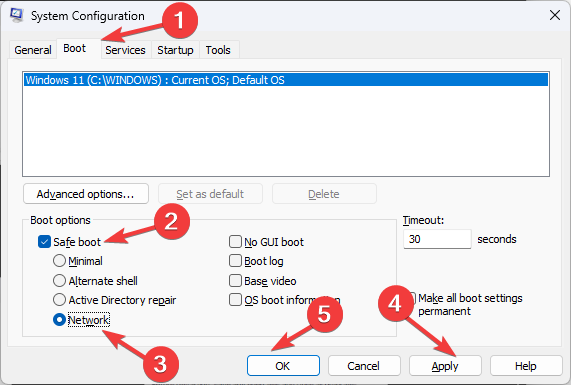
- أعد تشغيل الكمبيوتر ، وسيصبح الكمبيوتر في الوضع الآمن.
- افتح ال أعدادات النظام النافذة مرة أخرى. اذهب إلى خدمات علامة التبويب ، وقم بإزالة علامة الاختيار المجاورة لـ خدمة إيلان.
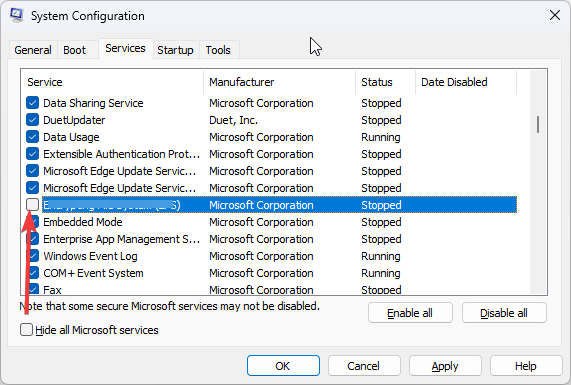
- اذهب الآن إلى حذاء طويل مرة أخرى ، وقم بإزالة علامة الاختيار من التمهيد الآمن.
- انقر يتقدم و نعم.
- أعد تشغيل الكمبيوتر ، وسيتم تحميل الكمبيوتر بشكل طبيعي. إذا لم يساعدك ذلك ، فاتبع نفس العملية للاختيار خدمة إيلان مرة أخرى.
3. استخدم موجه الأوامر
- اضغط على شبابيك نوع المفتاح CMD ، وانقر تشغيل كمسؤول.

- اكتب الأمر التالي لإصلاح ملفات النظام واضغط على Enter:
sfc / scannow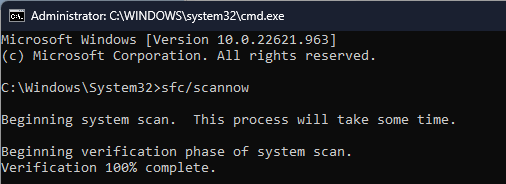
- انسخ والصق الأمر التالي لإصلاح صورة نظام التشغيل Windows واضغط على Enter:
DISM / عبر الإنترنت / تنظيف الصورة / استعادة الصحة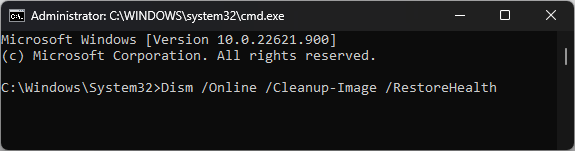
- أعد تشغيل الكمبيوتر للسماح بالتغييرات سارية المفعول.
4. قم بإجراء فحص للبرامج الضارة
- اضغط على شبابيك نوع المفتاح أمن Windows، وانقر يفتح.
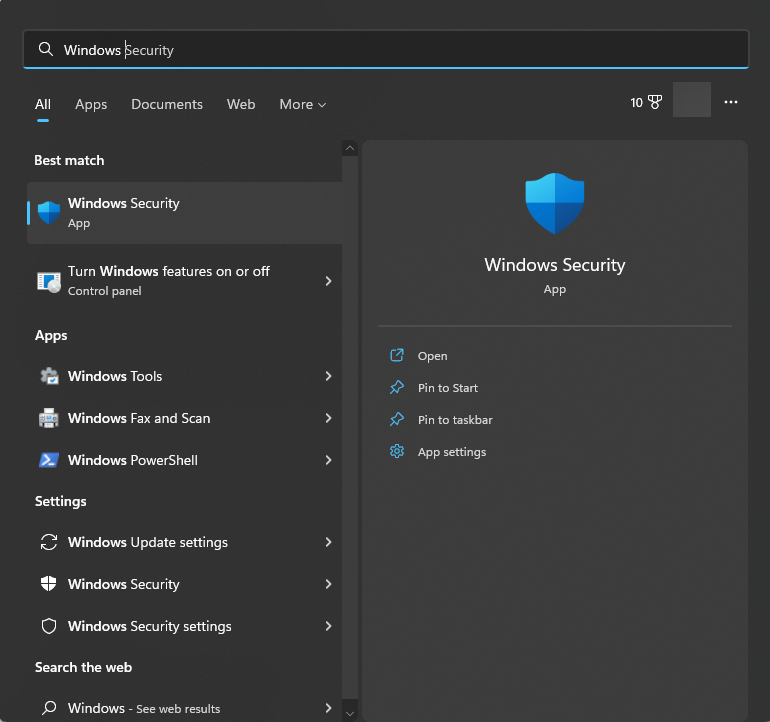
- اذهب إلى الحماية من الفيروسات والتهديدات، وانقر اختيارات المسح.
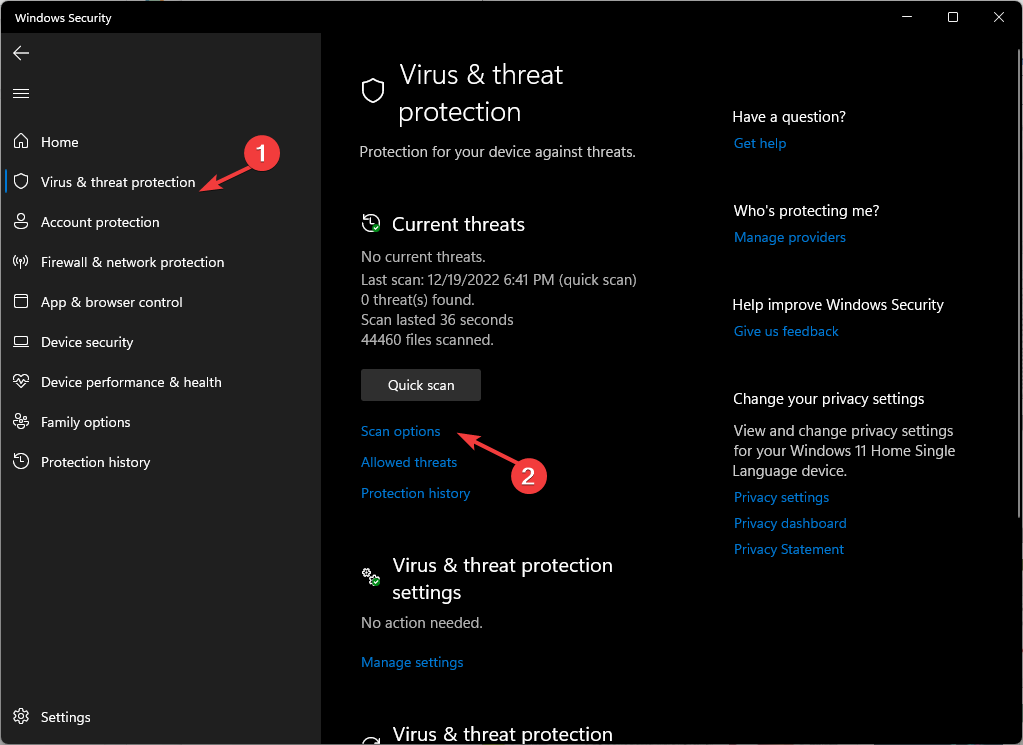
- يختار مسح كامل وانقر إفحص الآن.

- ستفحص أداة الأمان جهاز الكمبيوتر الخاص بك وتكتشف الملفات الضارة. احذفها عندما يُطلب منك ذلك.
- يضعط شبابيك + ص لفتح ملف يجري صندوق المحادثة.
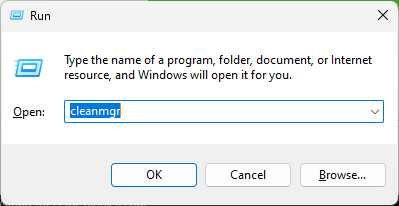
- يكتب cleanmgr وانقر نعم لفتح تنظيف القرص.
- على ال تنظيف القرص: اختيار محرك الأقراص نافذة ، حدد ج القيادة والنقر نعم.
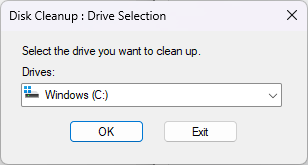
- بعد ذلك ، انقر فوق تنظيف ملفات النظام.
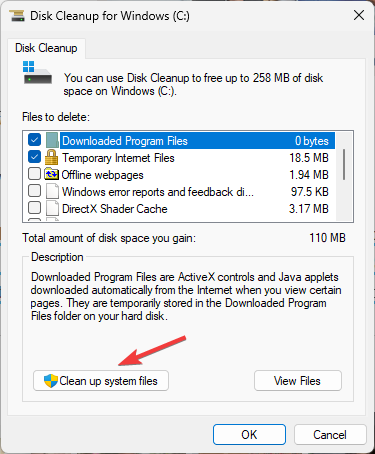
- مرة أخرى على DiskCleanup: اختيار محرك الأقراص نافذة ، اختر ج القيادة والنقر نعم.
- في الصفحة التالية ، حدد جميع المحتويات الموجودة ضمن ملف الملفات المطلوب حذفها قسم وانقر نعم.
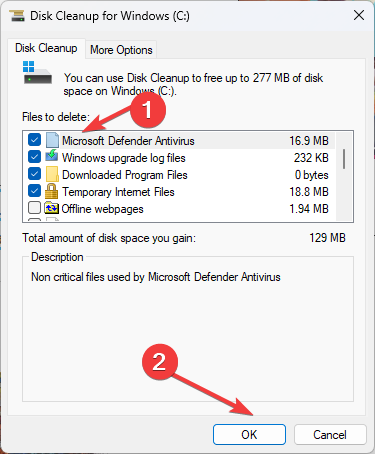
- انقر الآن حذف الملفات.
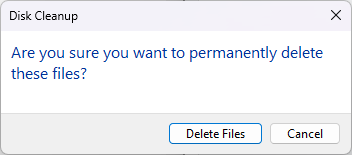
- إصلاح: لا يتم عرض نوع بيانات مخزون Excel
- JavaScript Heap Out of Memory Error: الأسباب وكيفية الإصلاح
- دمج محرك الأقراص C و D في نظام التشغيل Windows 11: كيفية القيام بذلك في 3 خطوات
- كيفية استرداد الملاحظات الملصقة المحذوفة على نظام التشغيل Windows 11
6. قم بإجراء استعادة النظام
- اضغط على شبابيك نوع المفتاح لوحة التحكم، وانقر يفتح.
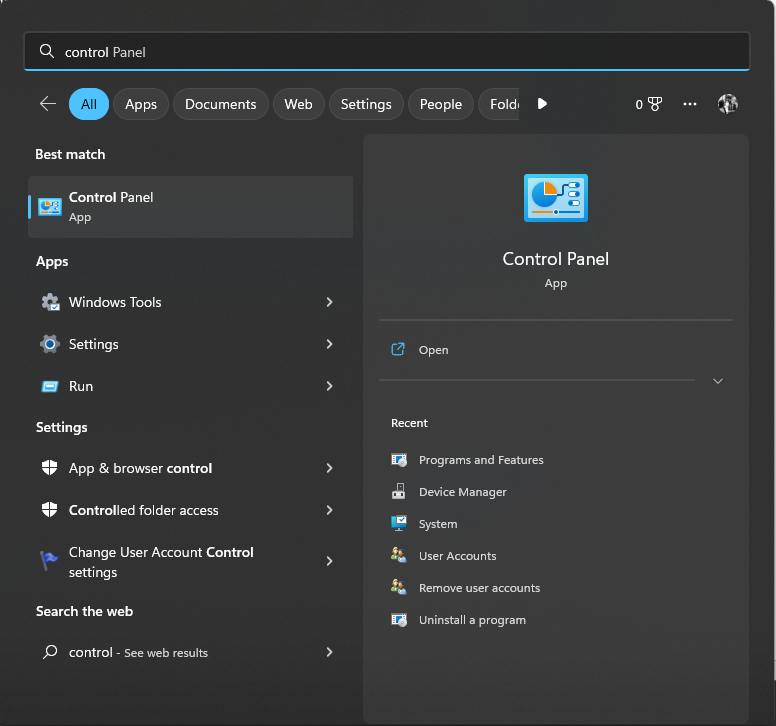
- يختار أيقونات كبيرة مثل عرض بواسطة وانقر استعادة.
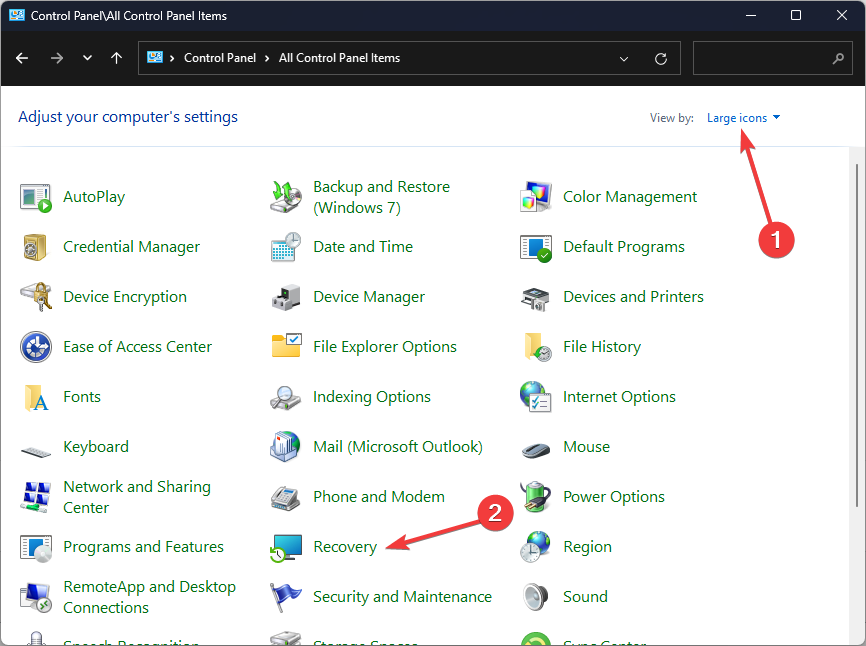
- انقر افتح استعادة النظام.
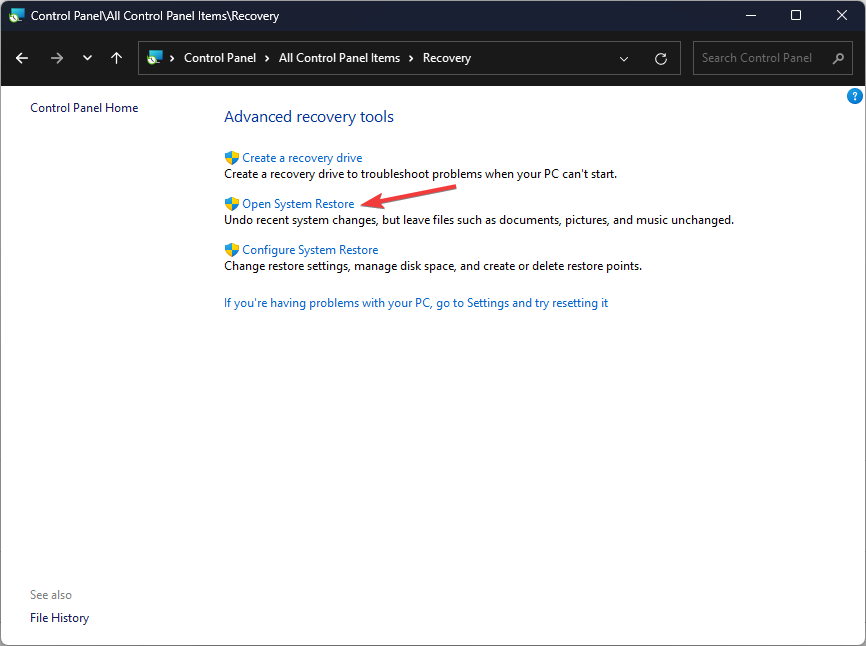
- على ال استعادة النظام نافذة ، حدد اختر نقطة استعادة مختلفة وانقر التالي.
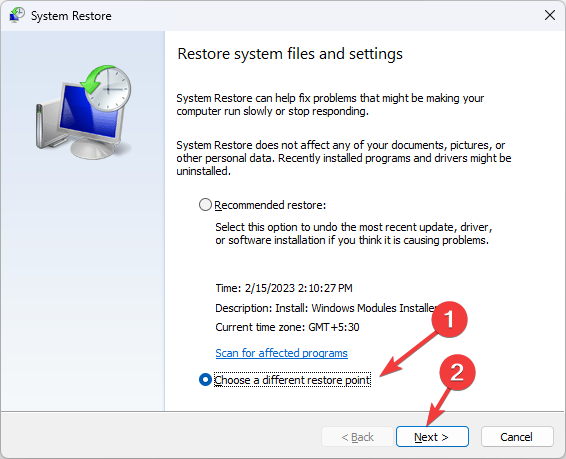
- الآن حدد نقطة استعادة من القائمة وانقر فوق التالي.
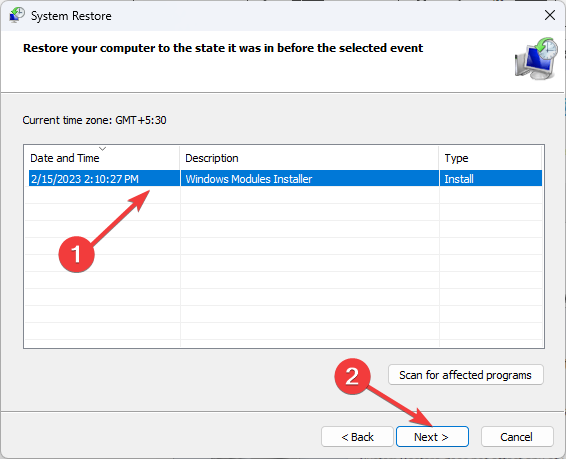
- انقر ينهي لإكمال العملية. ستتم استعادة النوافذ إلى النقطة المختارة.
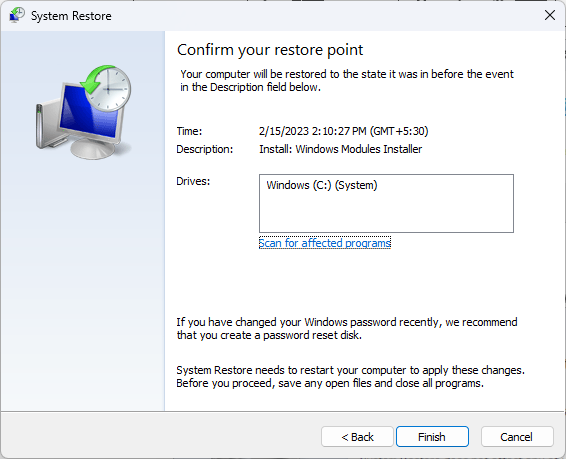
لذلك ، هذه هي الطرق التي يمكنك استخدامها لإصلاح شاشة Fwpkclnt.sys الزرقاء لخطأ الموت. إذا لم يعمل شيء من أجلك ، ينصح بذلك إجراء تثبيت نظيف لنظام التشغيل Windows. إذا كانت لديك أي أسئلة تتعلق بخطأ الموت الزرقاء هذا ، فلا تتردد في ذكرها في قسم التعليقات أدناه.
هل ما زلت تواجه مشكلات؟
برعاية
إذا لم تحل الاقتراحات المذكورة أعلاه مشكلتك ، فقد يواجه جهاز الكمبيوتر الخاص بك مشكلات أكثر خطورة في نظام التشغيل Windows. نقترح اختيار حل الكل في واحد مثل فورتكت لإصلاح المشاكل بكفاءة. بعد التثبيت ، فقط انقر فوق ملف عرض وإصلاح زر ثم اضغط ابدأ الإصلاح.


![تنزيل Adobe After Effects مجانًا [مراجعتنا]](/f/50d35ebdd946dd2819517bbe17be0fa4.png?width=300&height=460)